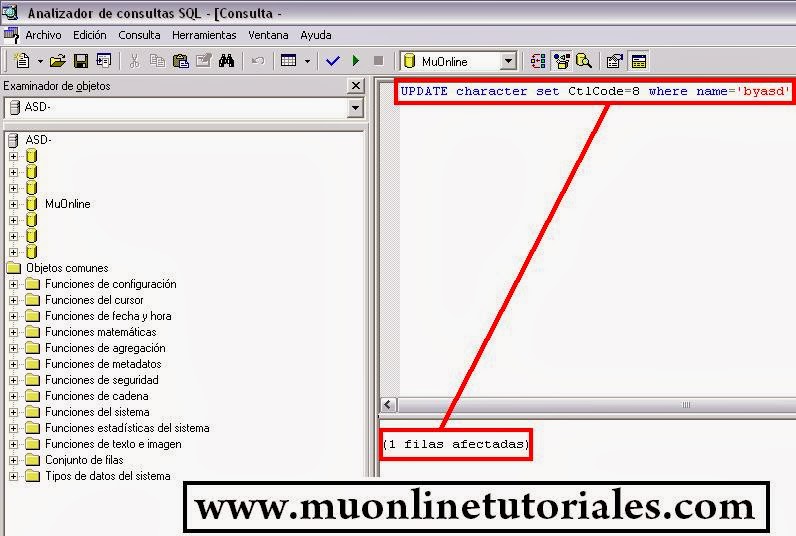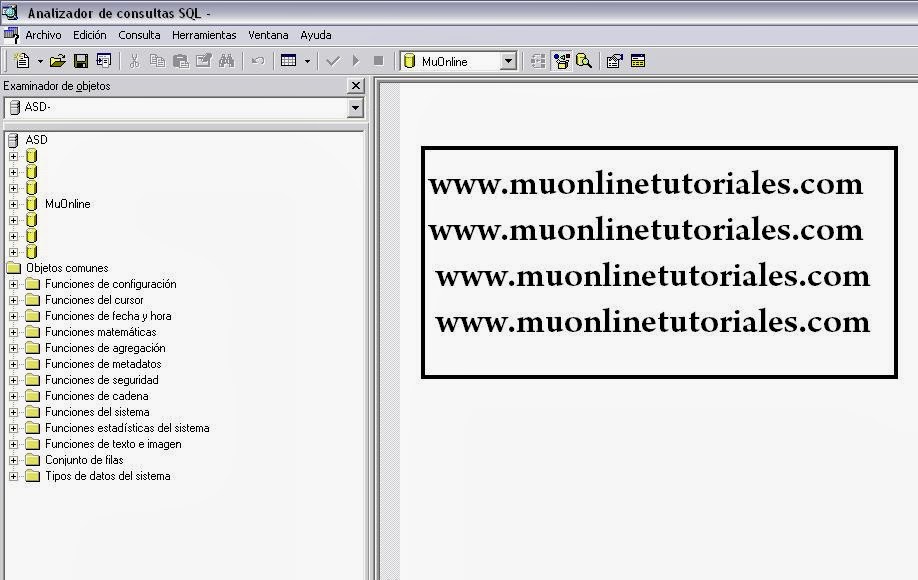Bienvenidos a un nuevo tutorial, hoy veremos como instalar una servidor Ex 702
Sobre la versión, este es el changelog de lo nuevo en este update:
-0000.jpg)
Entonces comenzemos descargando el Pack ex702 desde nuestro facebook: [MuOnlineTutoriales] o desde nuestra fan page: [MuTutoriales]
El pack consta de un cliente completo junto a su parche y los archivos del servidor.
1)Una vez descargado el pack ex 702, descomprimimos el .rar Muserver en cualquiera de nuestros discos, en mi caso, lo haré en el disco D (Y le recomendaría que ustedes tambien hagan los mismo para que luego no tengan que modificar la rutas para inciar el juego)

2)Nuestro siguiente paso será crear y restaurar las tres bases de datos, ellas son:
MuOnline, MuEvent y MuRanking.
Entonces lo que hacemos es ingresar al "SQL Server Enterprise Manager", desplegar la entradas hasta llegar a "Bases de datos", hacemos un clic derecho y seleccionamos "Nueva base de datos..."

3)No aparecerá una nueva ventana.
En el campo "Nombre" escribimos el nombre de cualquiera de las tres bases de datos a restaurar, en este caso comenzaremos con la llamada "MuOnline", entonces simplemente escribimos "MuOnline" (Sin las comillas) y hacemos un clic en "Aceptar"

4)Ahora, como nueva base de datos tendremos disponible a la creada recientemente.
Entonces, Sobre "MuOnline" hacemos un clic derecho => Todas las tareas => Restaurar base de datos ...

5)En nuestro siguiente paso , debemos hacer un clic en donde dice "Desde dispositivos" y luego hacemos un clic en el boton "Dispositivos"

6)Ahora, en nuestra nueva ventana hacemos un clic en el boton "Agregar" y luego en los [...]

7)En nuestra nueva ventana, buscamos la ruta D:\Muserver\Database y seleccionamos la base correspondiente a restaurar, en este caso la llamada "MuOnline", luego aceptamos todos los diálogos de cada ventana a excepción de la primera (En la que hicimos clic en dispositivos)
Lo que haremos en esa ventana, será un clic en el boton "Opciones" y modificaremos la ruta de restauración, ustedes pueden restaurar la/s db/s en donde desean, yo lo haré sobre la misma carpeta en donde se encuentran las base de datos.
Para eso modificamos la ruta en donde dice "Mover al nombre de archivo físico" de los dos archivos lógicos.
Si seleccionamos la misma carpeta que contiene nuestras dbs, nos quedaría asi:

8)Si todo esta correcto veremos un mensaje confirmando que "La restauración de la base de datos "MuOnline" concluyó satisfactoriamente"
Luego, hacemos un clic en el boton "Aceptar"
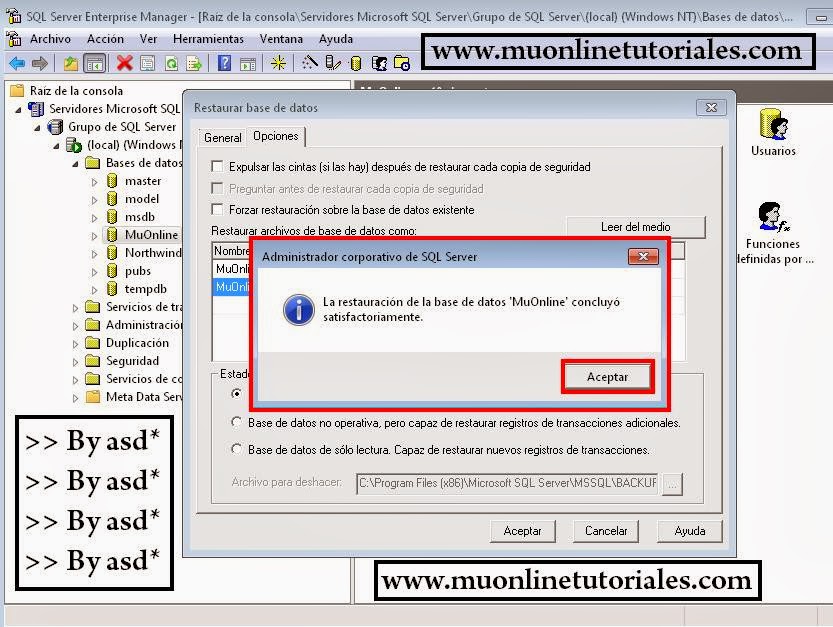
En caso de error a la hora de realizar este paso, hacen un clic en el boton que dice: "Forzar restauración sobre la base de datos existente"
Ahora lo que deberán hacer es volver a repetir los pasos del 3) al 8) pero con las dos restantes base de datos, es decir, con la base de datos MuEvent y MuRanking
Luego de restaurar las tres bases de datos, ingresamos D:\Muserver\Database y ejecutamos el archivo .reg correspondiente a nuestra arquitectura, en mi caso será el archivo "ODBC - 64bits.reg" , si la arquitectura de su sistema es 32 bits deberán ejecutar el archivo llamado "ODBC - 32bits.reg"
9)Lo que haremos ahora será configurar los archivos con nuestro password y usuario SQL.
En este caso, usaremos al usuario "sa" y el password es el mismo que usamos para la instalación del SQL en mi caso "byasd"
El primer archivo a configurar es el llamado "eDataServer.ini" y lo encontramos en la siguienre ruta:
Terminada la modificación, guardamos lo cambios
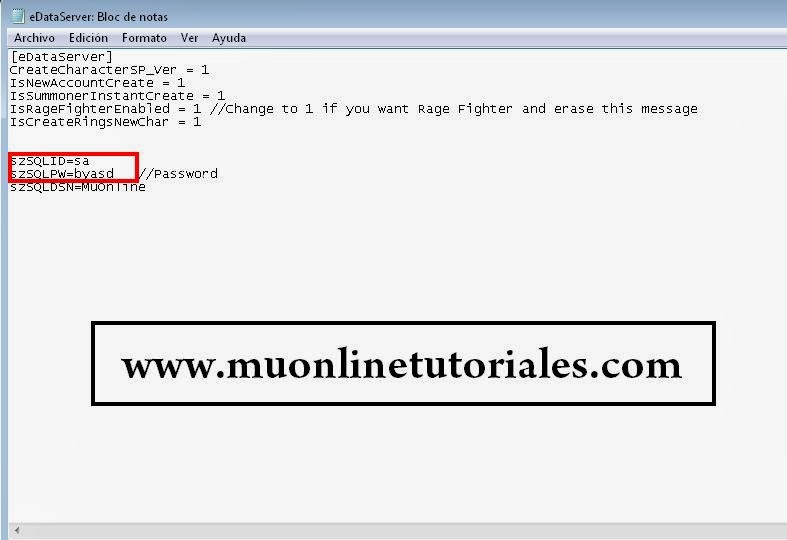
10)El siguiente archivo a modificar es el llamado "eDataServer.ini" y lo encontramos en la siguienre ruta:
Terminada la modificación, guardamos lo cambios
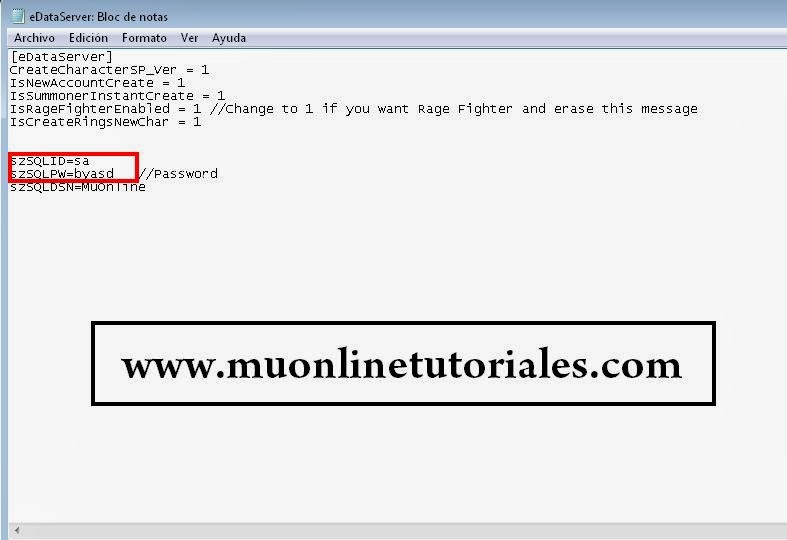
11)El próximo archivo a modificar es el llamado "Config.ini" y lo encontramos en la siguiente ruta:
Terminada la modificación, guardamos lo cambios

12)Nuestro siguiente archivo a modificar es el llamado "svconfig.ini" y lo encontramos en la siguiente ruta:
Terminada la modificación, guardamos lo cambios

13)Nuestro siguiente archivo a modificar es el llamado "ExDB.ini" y lo encontramos en la siguiente ruta:
Terminada la modificación, guardamos lo cambios

14)Y finalmente el siguiente archivo a modificar es el llamado "svconfig.ini" y lo encontramos en la siguiente ruta:
Terminada la modificación, guardamos lo cambios

15)Lo que haremos ahora será configurar las ips del servidor.
Para eso abrimos el archivo llamado: "BoR_ServerList.dat" el cual se encuentra en la siguiente ruta:
Terminada la modificación, cerramos y guardamos los cambios.
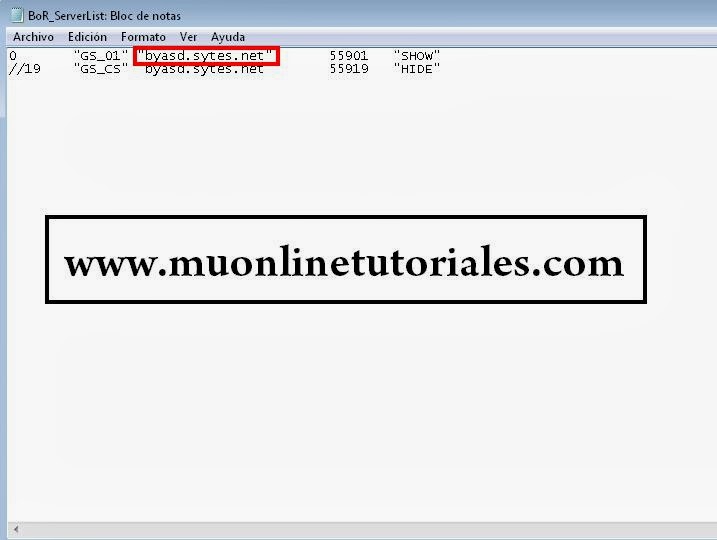
Si bien son dos no-ips a configurar, recuerden que la versión no posee Gameserver_cs
16)Nuestro siguiente archivo es el llamado "MapServerInfo.dat" y lo encontramos en la siguiente ruta:
Terminada la modificación, cerramos y guardamos los cambios.

Al igual que en el BoR_ServerList.dat tenemos dos ips a modificar siendo solo la primera funcional.
En este archivo MapServerInfo.dat sucede lo mismo, el servercode 19 no es funcional por lo que pueden o no configurarlo.
17)Nuestro siguiente paso será iniciar el servidor.
Para eso deben abrir ejecutar el acceso directo llamado 1- StartUP (Que lo encontramos en la carpeta Muserver) y luego un clic en el boton START.
Cuando los 8 links terminen de cargar ejecutamos el acceso directo llamado 2- GameServer.exe (Si trabajan con Windows 7 por ejemplo, recuerden ejecutar los accesos siempre como Administrador)
Si todo está correcto, tendremos nuestro servidor Ex702 Online

18)Para ingresar al juego, descomprimimos el cliente, abrimos el archivo llamado "Patched.ini" y modificamos en donde dice "no-ip" por nuestra ip.
Cerramos y guardamos los cambios.

19)Luego abrimos el archivo "MainConfig.ini" y modificamos en donde dice "no-ip" por nuestra ip.
Cerramos y guardamos los cambios.

20)Finalmente para ejecutar el juego abrimos el archivo llamado "START.exe"

Adicionales:
*Si vas a ingresar desde la PC server, deberán editar el archivo host para poder entrar. (Sino sabes como hacerlo puedes revisar el siguiente tutorial Conectarme LAN-WAN)
*Para crear una cuenta pueden usar el editor MuMaker el cual ya está contenido en la siguiente ruta: D:\MuServer\Editores\MuMaker
Si tienes problemas para instalarlo puedes revisar el siguiente tutorial Conectar el MuMaker Editor)
*El sistema operativo usado en este tutoriales es Windows 7 Ultimate 64 Bits
*Los créditos están contenidos dentro del .rar
*El password de los archivos es www.muonlinetutoriales.com
*La versión contiene al personaje "Rage Fighter"
*La versión continua en modo BETA y cualquier nueva actualización será publicada
Sobre la versión, este es el changelog de lo nuevo en este update:
GameServer
* [Comandos] - /Post
* [Comandos] - /addstr /addagi /addvit /addene /addcmd
* [Comandos] - /online
* [Comandos] - /make
* [NPC] - NPC PKClear
* [Configuracion Common.ini] - Drop Devi's Eye move Crywolf (No funciona Crywolf/Barracks/Refuge)
* [Configuracion Common.ini] - Drop Scrol Of Archangel move Barracks (No funciona Crywolf/Barracks/Refuge)
* [Configuracion Common.ini] - Drop Blood Bone move Refuge (No funciona Crywolf/Barracks/Refuge)
* [Custom] - PKGuard.ini
* [Custom] - Common.ini
* [Custom] - Commands.ini
* [Custom] - SystemItemDropRate.txt
* [Custom] - Suporte Shop Items Exc
* [Added] - Hook Command.dll
* [Added] - Hook EX700Plus.dll
Cliente: Main 1.04.20
* [Revisado] - Todos Files del Server
* [Fixed] - Dark Raven & Dark Horse
* [Fixed] - Bug Unicornio
* [Added] - Main 1.04.20
* [Added] - Nuevos Items Ex702
* [Organizacion/Correciones] En todos Archivos
* [Traducion] - CommonServer.cfg
* [Fixed] - Quest Tercera Clase
* [Added] - StartUp[BorTeam]
* [Added] - ConnectServer [BorTeam] (Nuevo)
* [Added] - DataBases SQL 2000 [Sin MD5]
* [Fixed] - error-L1 GameServer HackCheck Client
-0000.jpg)
Entonces comenzemos descargando el Pack ex702 desde nuestro facebook: [MuOnlineTutoriales] o desde nuestra fan page: [MuTutoriales]
El pack consta de un cliente completo junto a su parche y los archivos del servidor.
1)Una vez descargado el pack ex 702, descomprimimos el .rar Muserver en cualquiera de nuestros discos, en mi caso, lo haré en el disco D (Y le recomendaría que ustedes tambien hagan los mismo para que luego no tengan que modificar la rutas para inciar el juego)

2)Nuestro siguiente paso será crear y restaurar las tres bases de datos, ellas son:
MuOnline, MuEvent y MuRanking.
Entonces lo que hacemos es ingresar al "SQL Server Enterprise Manager", desplegar la entradas hasta llegar a "Bases de datos", hacemos un clic derecho y seleccionamos "Nueva base de datos..."

3)No aparecerá una nueva ventana.
En el campo "Nombre" escribimos el nombre de cualquiera de las tres bases de datos a restaurar, en este caso comenzaremos con la llamada "MuOnline", entonces simplemente escribimos "MuOnline" (Sin las comillas) y hacemos un clic en "Aceptar"

4)Ahora, como nueva base de datos tendremos disponible a la creada recientemente.
Entonces, Sobre "MuOnline" hacemos un clic derecho => Todas las tareas => Restaurar base de datos ...

5)En nuestro siguiente paso , debemos hacer un clic en donde dice "Desde dispositivos" y luego hacemos un clic en el boton "Dispositivos"

6)Ahora, en nuestra nueva ventana hacemos un clic en el boton "Agregar" y luego en los [...]

7)En nuestra nueva ventana, buscamos la ruta D:\Muserver\Database y seleccionamos la base correspondiente a restaurar, en este caso la llamada "MuOnline", luego aceptamos todos los diálogos de cada ventana a excepción de la primera (En la que hicimos clic en dispositivos)
Lo que haremos en esa ventana, será un clic en el boton "Opciones" y modificaremos la ruta de restauración, ustedes pueden restaurar la/s db/s en donde desean, yo lo haré sobre la misma carpeta en donde se encuentran las base de datos.
Para eso modificamos la ruta en donde dice "Mover al nombre de archivo físico" de los dos archivos lógicos.
Si seleccionamos la misma carpeta que contiene nuestras dbs, nos quedaría asi:
D:\MuServer\Database\MuOnline_Data.MDFLuego hacemos un clic en "Aceptar"
D:\MuServer\Database\MuOnline_Log.LDF

8)Si todo esta correcto veremos un mensaje confirmando que "La restauración de la base de datos "MuOnline" concluyó satisfactoriamente"
Luego, hacemos un clic en el boton "Aceptar"
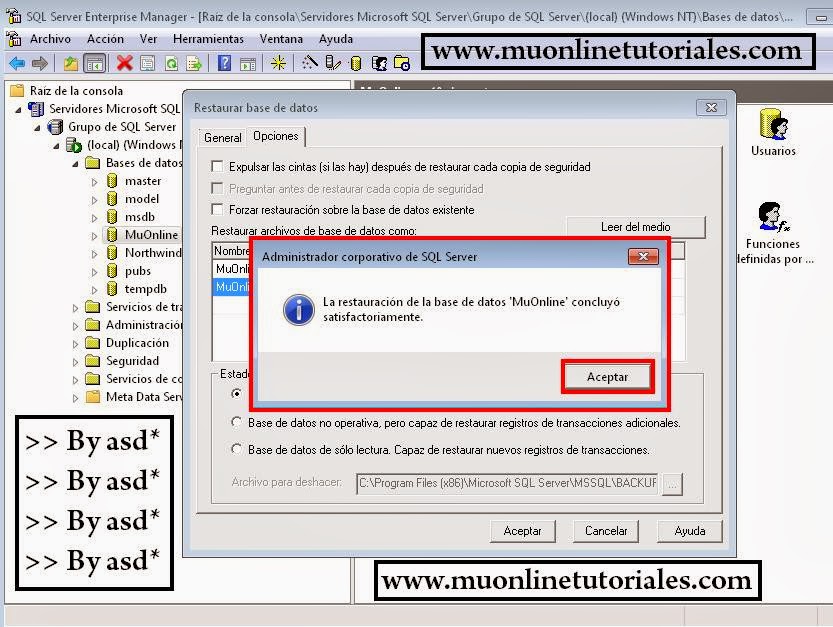
En caso de error a la hora de realizar este paso, hacen un clic en el boton que dice: "Forzar restauración sobre la base de datos existente"
Ahora lo que deberán hacer es volver a repetir los pasos del 3) al 8) pero con las dos restantes base de datos, es decir, con la base de datos MuEvent y MuRanking
Luego de restaurar las tres bases de datos, ingresamos D:\Muserver\Database y ejecutamos el archivo .reg correspondiente a nuestra arquitectura, en mi caso será el archivo "ODBC - 64bits.reg" , si la arquitectura de su sistema es 32 bits deberán ejecutar el archivo llamado "ODBC - 32bits.reg"
9)Lo que haremos ahora será configurar los archivos con nuestro password y usuario SQL.
En este caso, usaremos al usuario "sa" y el password es el mismo que usamos para la instalación del SQL en mi caso "byasd"
El primer archivo a configurar es el llamado "eDataServer.ini" y lo encontramos en la siguienre ruta:
D:\MuServer\eDataServer1Lo abrimos con un procesador de textos, como por ejemplo: Bloc de notas, y simplemente cambiamos donde dice "TuPassword" por el password de ustedes.
Terminada la modificación, guardamos lo cambios
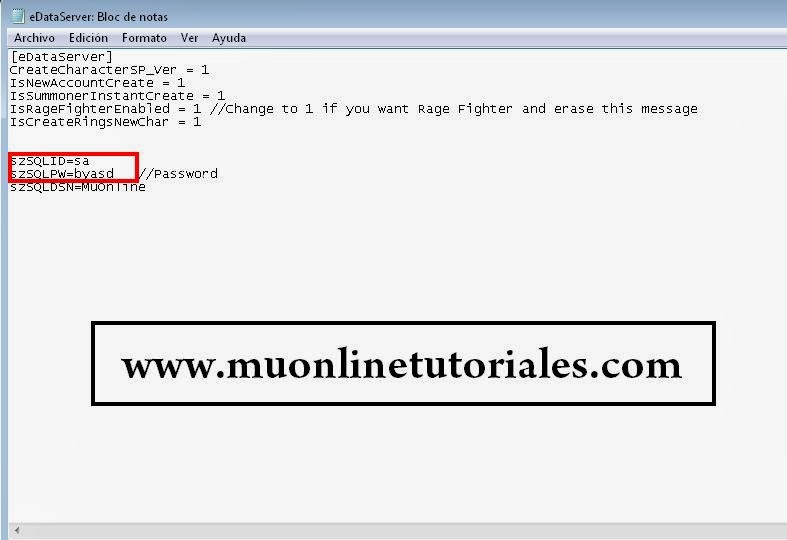
10)El siguiente archivo a modificar es el llamado "eDataServer.ini" y lo encontramos en la siguienre ruta:
D:\MuServer\eDataServer2Lo abrimos con un procesador de textos, como por ejemplo: Bloc de notas, y simplemente cambiamos donde dice "TuPassword" por el password de ustedes.
Terminada la modificación, guardamos lo cambios
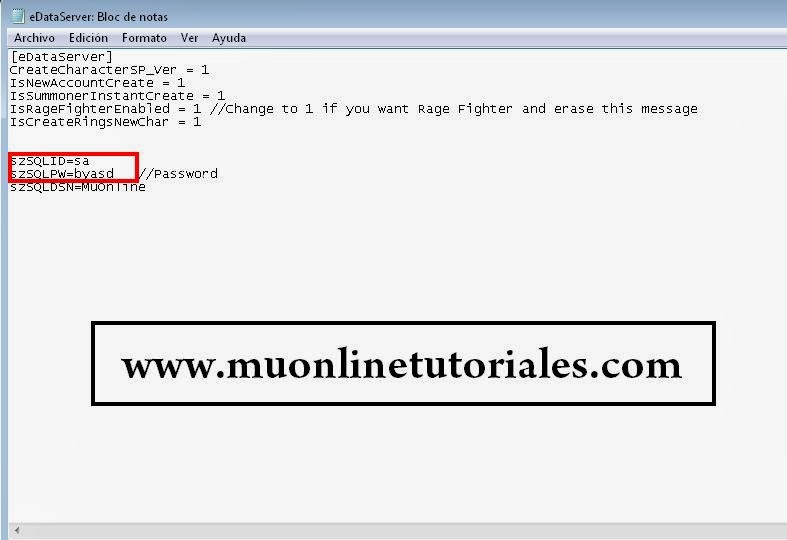
11)El próximo archivo a modificar es el llamado "Config.ini" y lo encontramos en la siguiente ruta:
D:\MuServer\EventServerLo abrimos con un procesador de textos, como por ejemplo: Bloc de notas, y simplemente cambiamos donde dice "TuPassword" por el password de ustedes.
Terminada la modificación, guardamos lo cambios

12)Nuestro siguiente archivo a modificar es el llamado "svconfig.ini" y lo encontramos en la siguiente ruta:
D:\MuServer\EventServer\DataLo abrimos con un procesador de textos, como por ejemplo: Bloc de notas, y simplemente cambiamos donde dice "TuPassword" por el password de ustedes.
Terminada la modificación, guardamos lo cambios

13)Nuestro siguiente archivo a modificar es el llamado "ExDB.ini" y lo encontramos en la siguiente ruta:
D:\MuServer\ExDBLo abrimos con un procesador de textos, como por ejemplo: Bloc de notas, y simplemente cambiamos donde dice "TuPassword" por el password de ustedes.
Terminada la modificación, guardamos lo cambios

14)Y finalmente el siguiente archivo a modificar es el llamado "svconfig.ini" y lo encontramos en la siguiente ruta:
D:\MuServer\RankingServerLo abrimos con un procesador de textos, como por ejemplo: Bloc de notas, y simplemente cambiamos donde dice "TuPassword" por el password de ustedes.
Terminada la modificación, guardamos lo cambios

15)Lo que haremos ahora será configurar las ips del servidor.
Para eso abrimos el archivo llamado: "BoR_ServerList.dat" el cual se encuentra en la siguiente ruta:
D:\MuServer\ConnectServer\DataY modificamos donde dice "no-ip" por la nuestra.
Terminada la modificación, cerramos y guardamos los cambios.
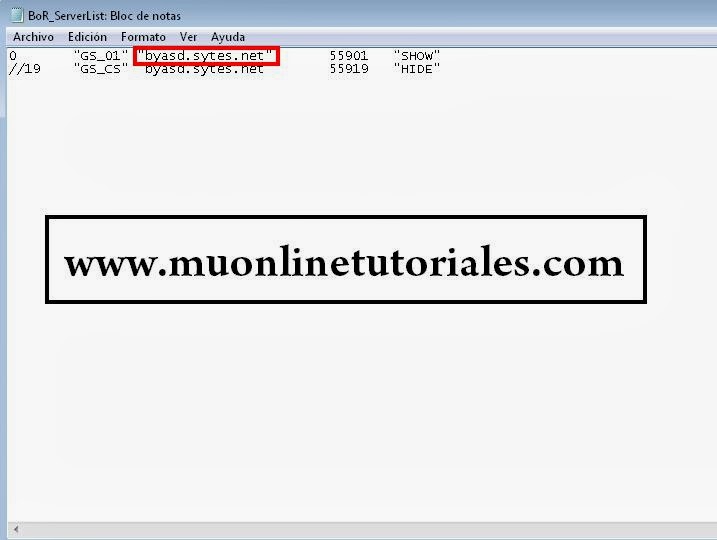
Si bien son dos no-ips a configurar, recuerden que la versión no posee Gameserver_cs
16)Nuestro siguiente archivo es el llamado "MapServerInfo.dat" y lo encontramos en la siguiente ruta:
D:\MuServer\DataLo que haremos será modificar donde dice "no-ip" por nuestra ip (Recuerden que esa S inicial no debe ser borrada)
Terminada la modificación, cerramos y guardamos los cambios.

Al igual que en el BoR_ServerList.dat tenemos dos ips a modificar siendo solo la primera funcional.
En este archivo MapServerInfo.dat sucede lo mismo, el servercode 19 no es funcional por lo que pueden o no configurarlo.
17)Nuestro siguiente paso será iniciar el servidor.
Para eso deben abrir ejecutar el acceso directo llamado 1- StartUP (Que lo encontramos en la carpeta Muserver) y luego un clic en el boton START.
Cuando los 8 links terminen de cargar ejecutamos el acceso directo llamado 2- GameServer.exe (Si trabajan con Windows 7 por ejemplo, recuerden ejecutar los accesos siempre como Administrador)
Si todo está correcto, tendremos nuestro servidor Ex702 Online

18)Para ingresar al juego, descomprimimos el cliente, abrimos el archivo llamado "Patched.ini" y modificamos en donde dice "no-ip" por nuestra ip.
Cerramos y guardamos los cambios.

19)Luego abrimos el archivo "MainConfig.ini" y modificamos en donde dice "no-ip" por nuestra ip.
Cerramos y guardamos los cambios.

20)Finalmente para ejecutar el juego abrimos el archivo llamado "START.exe"

Adicionales:
*Si vas a ingresar desde la PC server, deberán editar el archivo host para poder entrar. (Sino sabes como hacerlo puedes revisar el siguiente tutorial Conectarme LAN-WAN)
*Para crear una cuenta pueden usar el editor MuMaker el cual ya está contenido en la siguiente ruta: D:\MuServer\Editores\MuMaker
Si tienes problemas para instalarlo puedes revisar el siguiente tutorial Conectar el MuMaker Editor)
*El sistema operativo usado en este tutoriales es Windows 7 Ultimate 64 Bits
*Los créditos están contenidos dentro del .rar
*El password de los archivos es www.muonlinetutoriales.com
*La versión contiene al personaje "Rage Fighter"
*La versión continua en modo BETA y cualquier nueva actualización será publicada



 Instalacion de un servidor MuOnline Ex 702
Instalacion de un servidor MuOnline Ex 702